原创PPT制作三线表的详细操作步骤
当我们在办公的时候需要使用PPT制作出三线表的时候,不熟悉操作的方法该怎么办呢?下面教程就为你们带来了PPT制作三线表的详细操作步骤。
首先我们打开PPT,建立空白幻灯片。
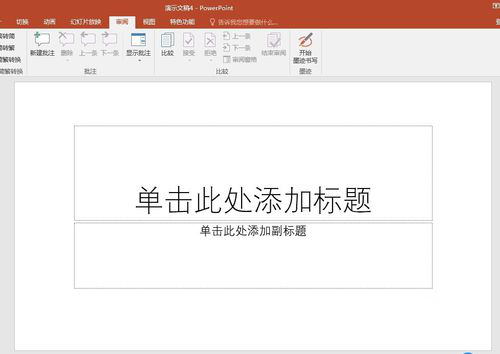
然后我们点击【插入】—【表格】,得到默认样式的表格。
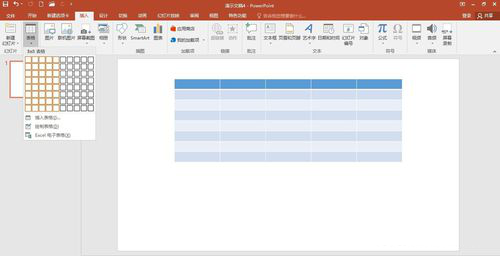
接着在表格中录入文字和数据。
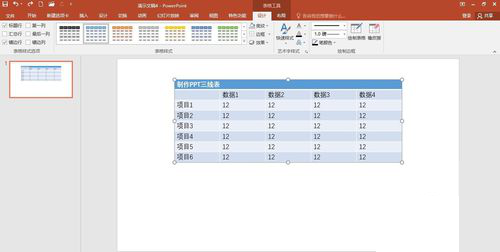
这时候选中表格,点击【表格样式】—【无样式】,将默认的表格设置为无样式。
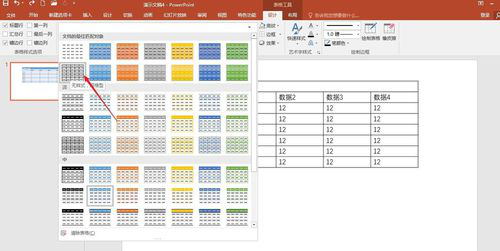
接下来设置好文字和数据字体、行高、列宽等。
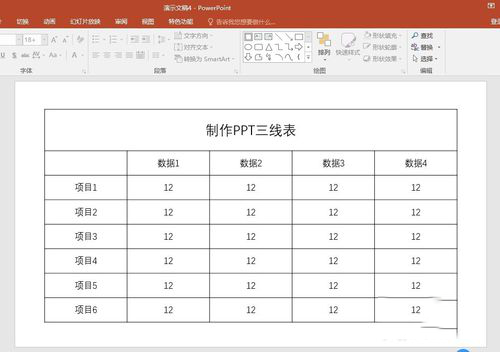
选中表格,点击【边框】—【无框线】。
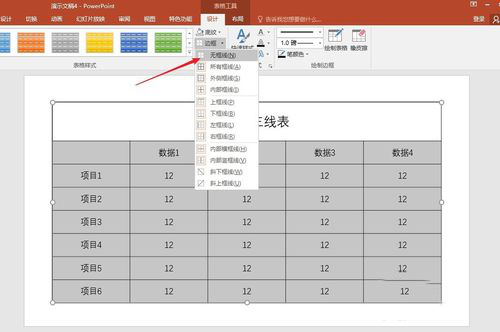
继续选中表格,在【绘制边框】中选择边框粗细和颜色,然后鼠标变成笔的形状,在标题行和最后一行绘制出边框。
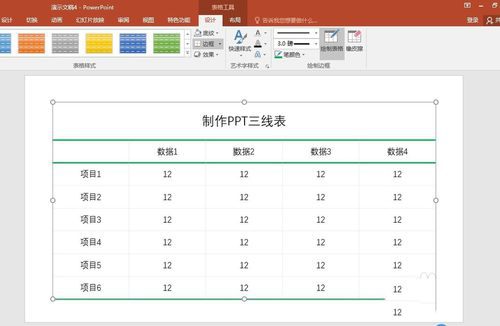
最后我们再对图表进行美化,即得到了最终效果的三线表。
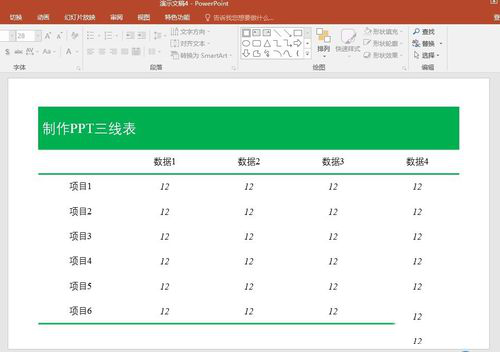
根据上文讲解的PPT制作三线表的详细操作步骤,相信你们应该都学会了吧!
 沙漏验机
沙漏验机
 腾讯视频
腾讯视频
 微信web开发者工具
微信web开发者工具
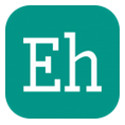 Ehviewer电脑版
Ehviewer电脑版
 among us
among us
 谷歌浏览器
谷歌浏览器
 audacity
audacity
 谷歌浏览器
谷歌浏览器